AIサマリー
WordPressフォームのコンバージョンをトラッキングする簡単な方法をお探しですか?
サイトのどのフォームが最もコンバージョンにつながったかを追跡することは、どのフォームが最も最適化されているかを知る素晴らしい方法です。
この記事では、最も簡単な方法でWordPressフォームのコンバージョンを追跡する方法をご紹介します。
この記事で
さあ、飛び込もう!
WordPressフォームのコンバージョンを追跡する方法
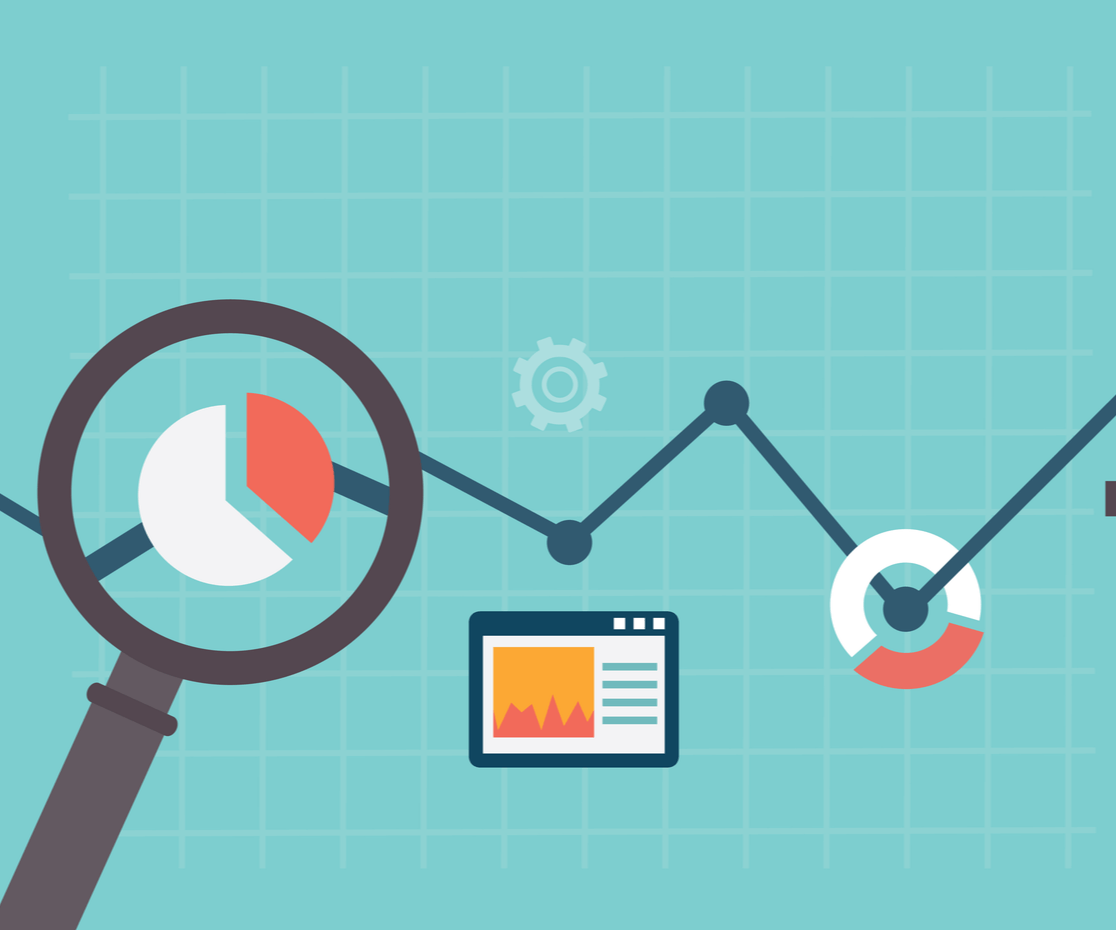
Googleアナリティクスでゴールを設定することで、WordPressのフォームコンバージョンをトラッキングすることができます。この方法では、手動でトラッキングコードをサイトに追加し、Google アナリティクスで ゴールを設定する必要があります。
また、ウェブサイト上に複数のフォームがある場合は、フォームごとに目標を設定する必要があり、少々手間がかかる上に技術的な問題もある。
MonsterInsightsプラグインは、WordPressのフォームコンバージョンをトラッキングする最も簡単な方法ですので、ご利用をお勧めします。
MonsterInsightsは、WordPressのための最高の分析プラグインです。WordPressのあらゆるタイプのフォームをトラッキングし、インプレッション数、コンバージョン数、コンバージョン率などの詳細なレポートを見ることができます。
MonsterInsightsはまた、サイト訪問者がどこから来て、あなたのサイトに到着した後に何をするかを理解するのに役立つデータを提供します。
MonsterInsightsを使用する利点の1つは、WordPressのダッシュボードですべてのフォームコンバージョンデータを確認できることです。
それでは、MonsterInsightsを使ってWordPressフォームのコンバージョンを追跡する方法を見てみましょう。
ステップ1:新規フォームの作成
まず最初にWPFormsプラグインをインストールして有効化します。詳しくはWordPressにプラグインをインストールする方法のステップバイステップガイドをご覧ください。
次に、WordPressのフォームを作成する必要があります。まずはチュートリアルの簡単なお問い合わせフォームの作り方をご覧ください。
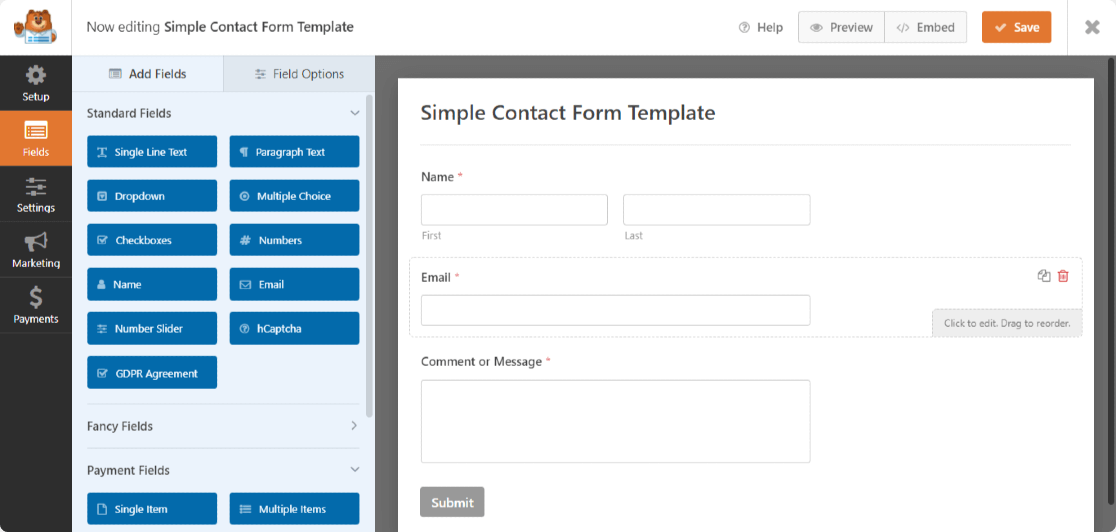
ここではシンプルなコンタクトフォームを使っていますが、WPFormsプラグインのテンプレートを使えば様々なタイプのフォームを作ることができます:
- 顧客から直接支払いを受け付けるシンプルな注文フォーム
- サイト訪問者から追加情報を収集するためのファイルアップロードフォーム
- 募集中のポジションを埋めるための求人応募フォーム
- お客様のビジネスに関するフィードバックを収集するためのアンケートフォーム
- 他にもたくさんある。
WPFormsには2,000以上のWordPressフォームテンプレートが用意されており、あなたのWebサイトのあらゆるタイプのフォームを作成することができます。
ステップ2:MonsterInsightsプラグインのインストールと有効化
次に、MonsterInsightsプラグインをインストールし、有効化する必要があります。
MonsterInsights Proプラグインを購入後、ページ上部のログインリンクをクリックしてMonsterInsightsアカウントにログインします。
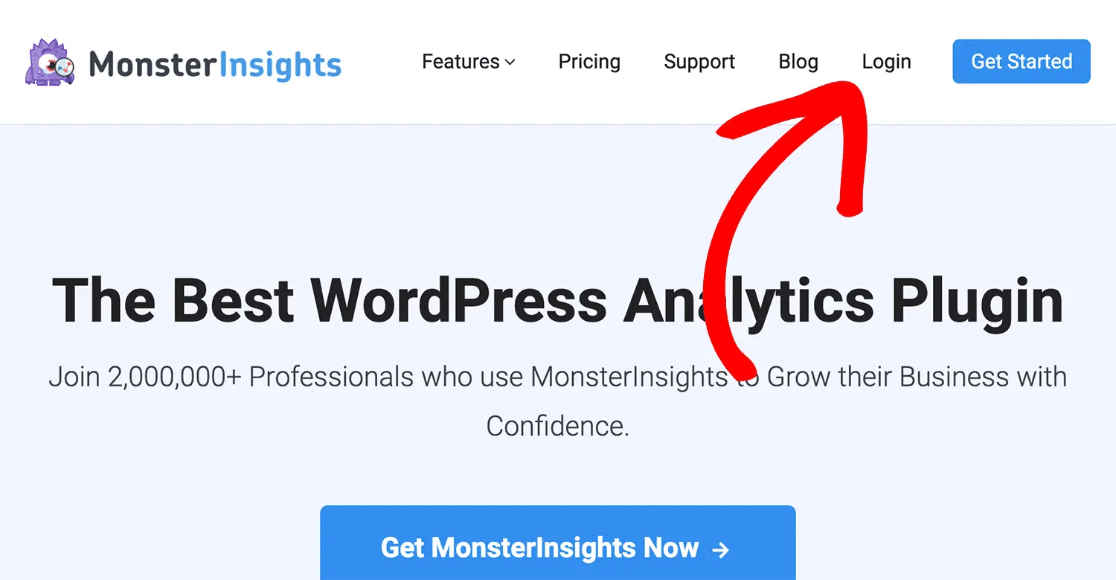
次に、アカウントページのダウンロードタブに移動し、MonsterInsightsのダウンロードボタンをクリックします。
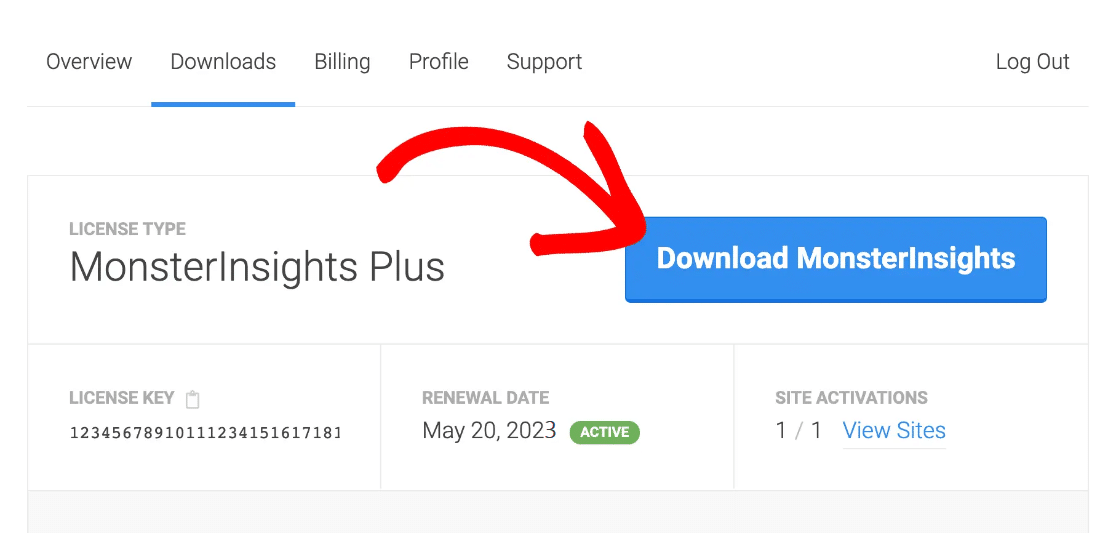
注:次のステップに進む前に、ウェブサイトにある他のGoogle Analytics 4プラグインやトラッキングコードを無効にして削除してください。
プラグインをダウンロードしたら、WordPressのサイトにアクセスしてプラグインをインストールし、有効化してください。
WordPressウェブサイトのダッシュボードで、プラグイン " 新規追加.
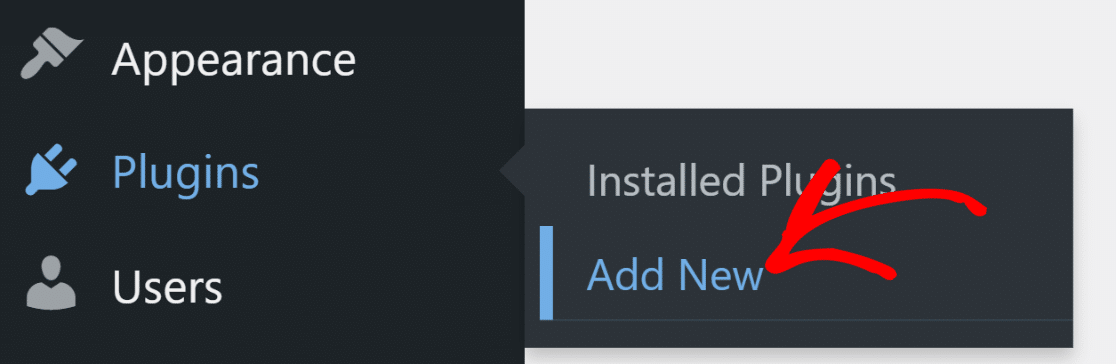
画面上部にあるUpload Plugin ボタンをクリックし、MonsterInsightsアカウントからダウンロードしたzipファイルを選択します。
今すぐインストール」をクリックしてファイルをアップロードし、ウェブサイトにインストールしてください。
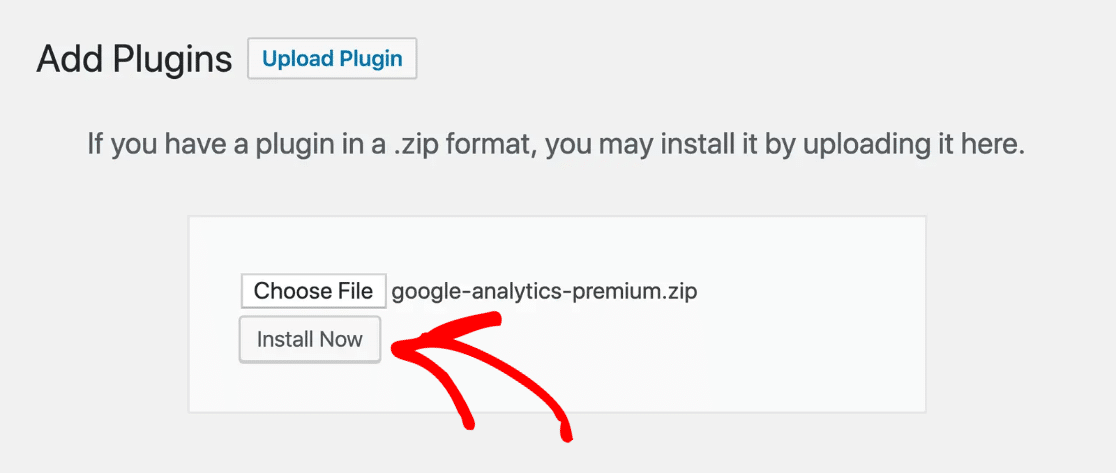
アップロードが完了したら、Activate Pluginをクリックしてあなたのサイトで有効にしてください。

素晴らしい!これでMonsterInsightsがあなたのサイトで有効になりました。あとはGA4との接続を適切に設定する必要があります。
ステップ3:MonsterInsightsプラグインのセットアップ
このステップでは、MonsterInsightsのウィザード設定プロセスを見ていきます。
MonsterInsightsプラグインを有効にするとすぐに、ウィザードの設定ページが開きます。Launch the Wizardボタンをクリックしてください。
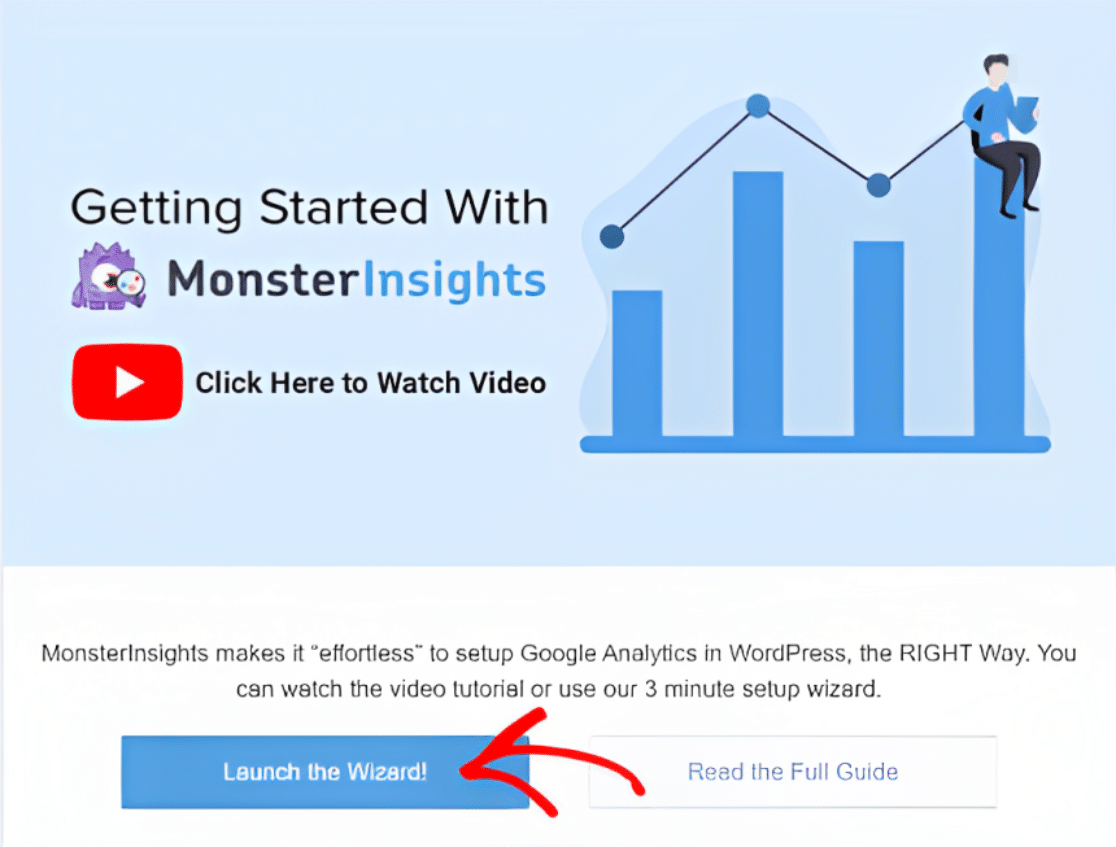
ウィザードのセットアップの最初のステップでは、ビジネス・カテゴリーを選択する必要があります。完了したら、「保存して続行」ボタンをクリックします。
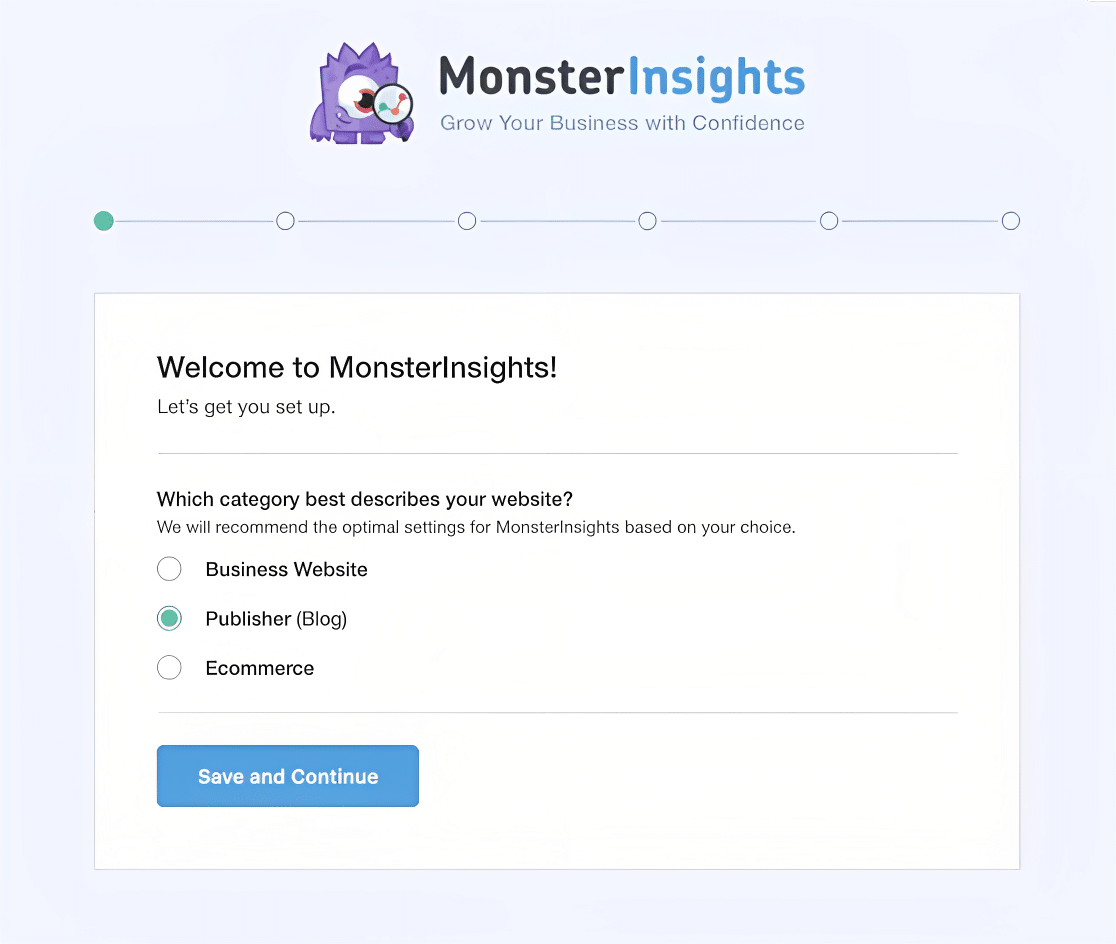
次に、AnalyticsアカウントとWordPressウェブサイトを接続するためのライセンスキーを追加する必要があります。
そのためには、MonsterInsightsアカウントのMy Accountページに行き、アカウントのDownloadsタブの下にライセンスキーがあります。
ライセンスキーをコピーしてLicense Key欄に貼り付け、Connect MonsterInsightsボタンをクリックします。
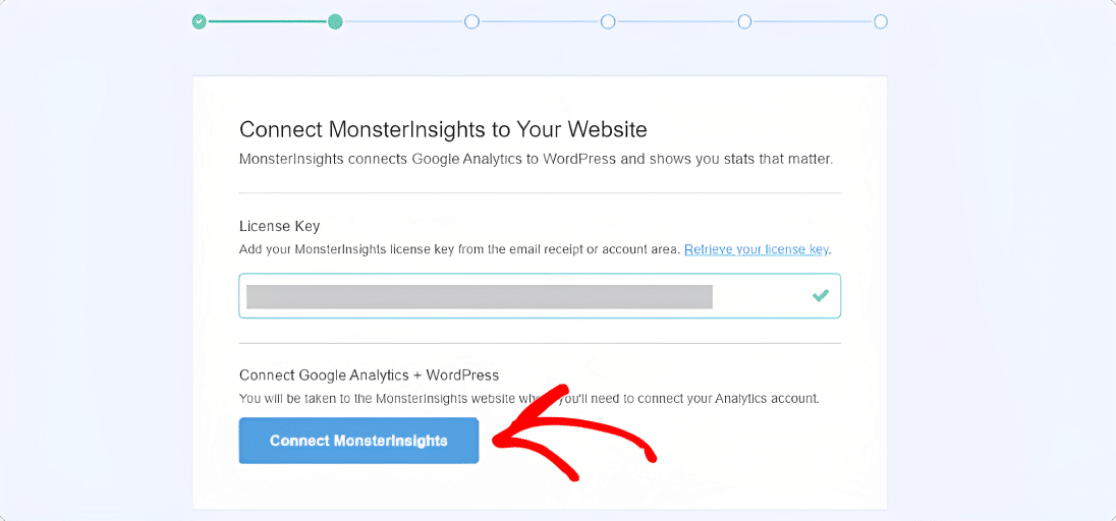
次のステップはウィザードのセットアッププロセスで最も重要なステップです。ここでは、WordPressウェブサイトをGA4アカウントに接続する必要があります。
幸いなことに、MonsterInsightsを使えば、これは非常に簡単で、コーディングも必要ありません。
このステップを完了する前に、Google Analytics 4のアカウントを持っていることを確認してください。また、GA4をWordPressに追加する方法については、こちらのガイドをご覧ください。
アカウントを選択します。
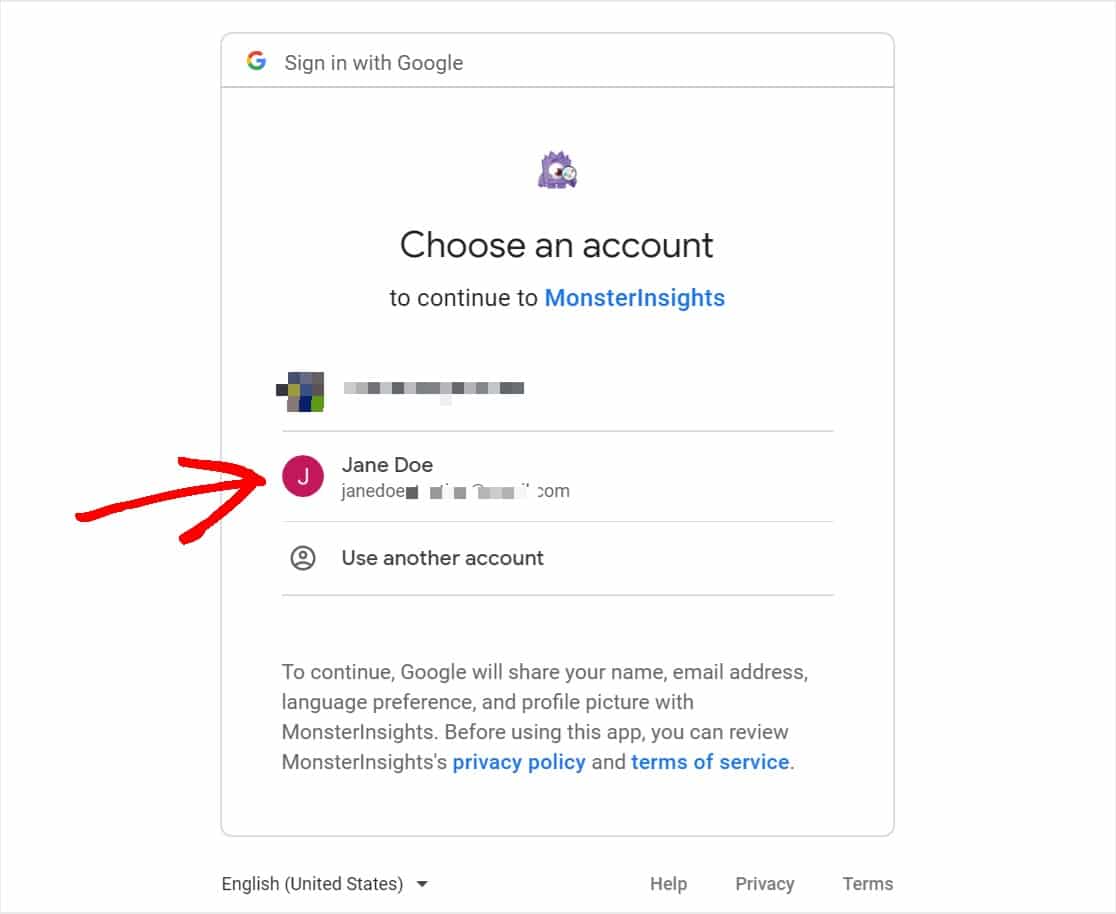
プロンプトが表示されたら、許可ボタンをクリックし、MonsterInsightsがGoogle Analytics 4のデータにアクセスできるようにします。
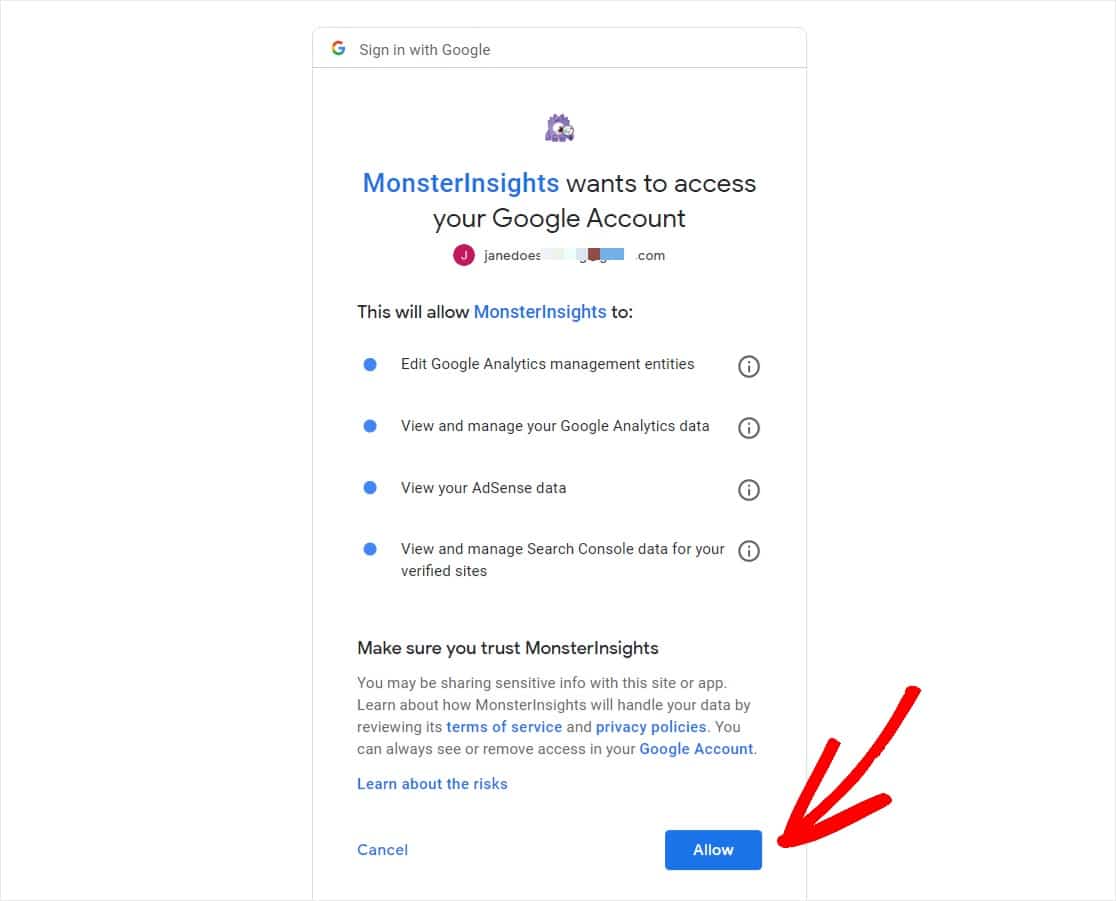
次に、認証するWebサイトのプロファイルを選択し、[ Complete Connection(接続の完了)]をクリックします。
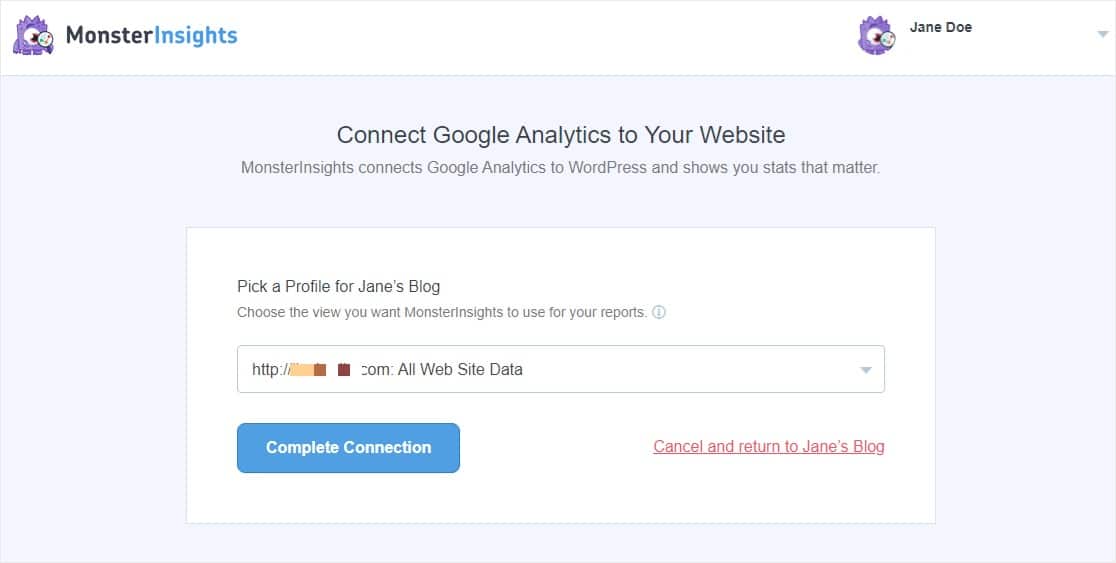
推奨設定ページが開きます。これらの設定を行い、「保存して続行」をクリックします。
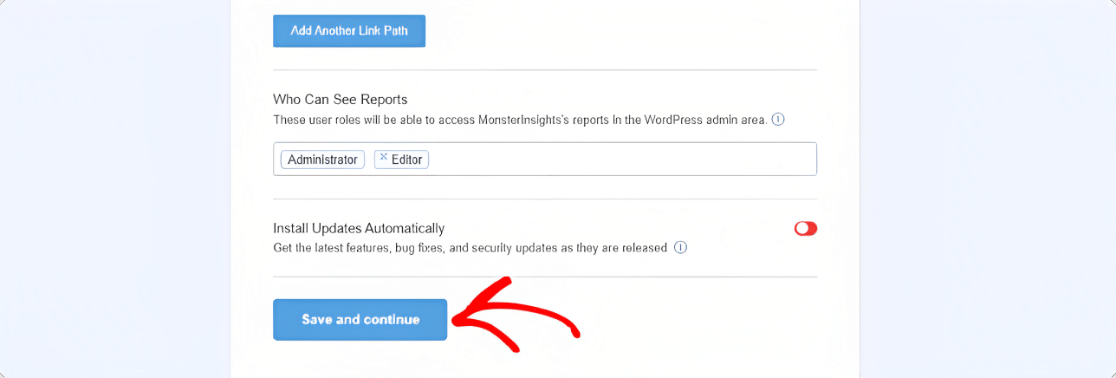
次のステップでは、MonsterInsightsがおすすめアドオンを表示します。
ステップ 4: フォームアドオンのインストールと有効化
WordPressのフォームコンバージョンをトラッキングする前に、MonsterInsights Formsアドオンをインストールして有効化する必要があります。
アドオンのインストール]ボタンをクリックします。
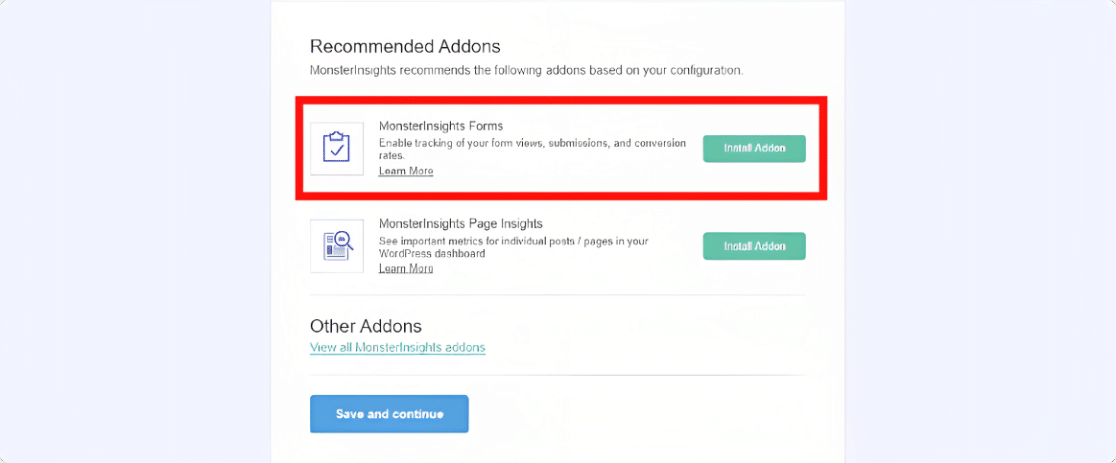
フォームアドオンが有効になったら、「保存して続行」ボタンをクリックします。
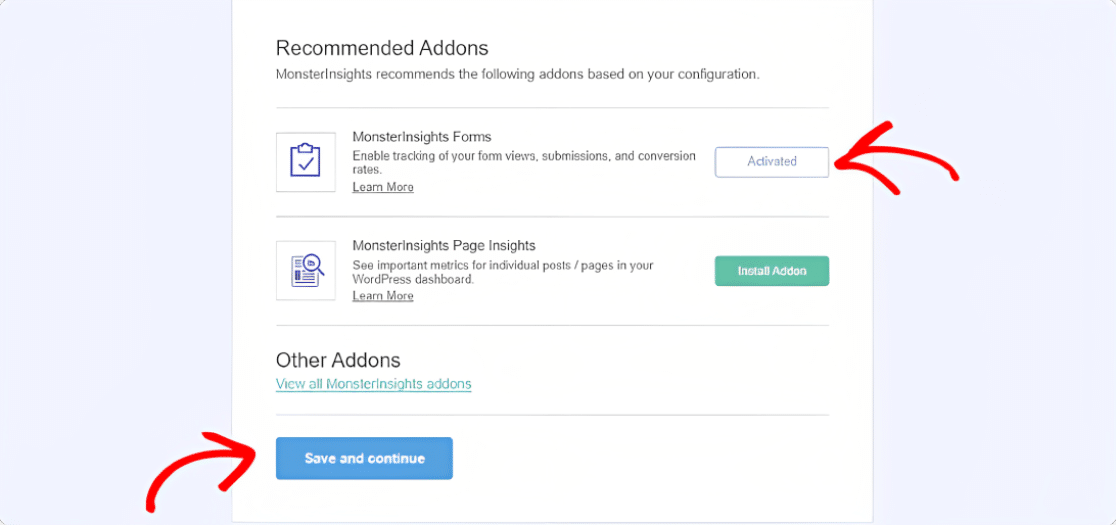
これで Forms アドオンはフォームのコンバージョンをトラッキングする準備ができました。
Formsアドオンの素晴らしいところは、インストールして有効化するだけで、フォームの閲覧数やコンバージョンを簡単に追跡できることです。設定をする必要はなく、アドオンが動作するだけです。
それでは、MonsterInsightsを使ってフォームコンバージョンレポートを表示する方法を見てみましょう。
ステップ5: WordPressフォームのコンバージョンを追跡する
WordPress フォームがどのように変換されているかを確認するには、WordPress ダッシュボードのInsights " Reportsにアクセスしてください。
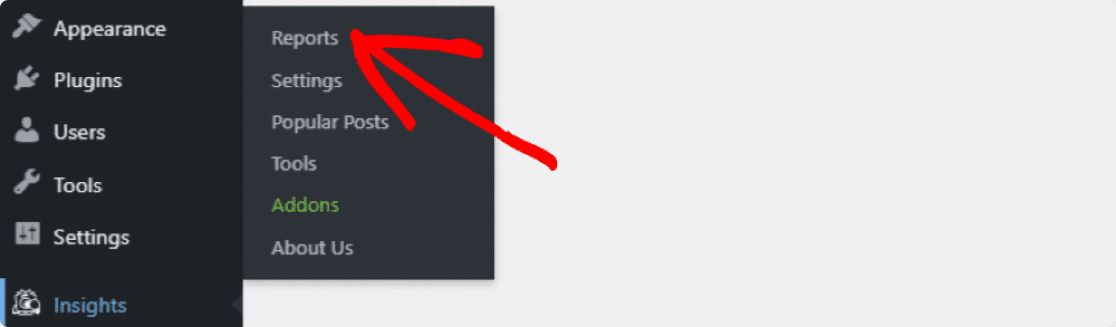
そこから「フォーム」タブをクリックすると、サイトのフォームレポートが表示されます。
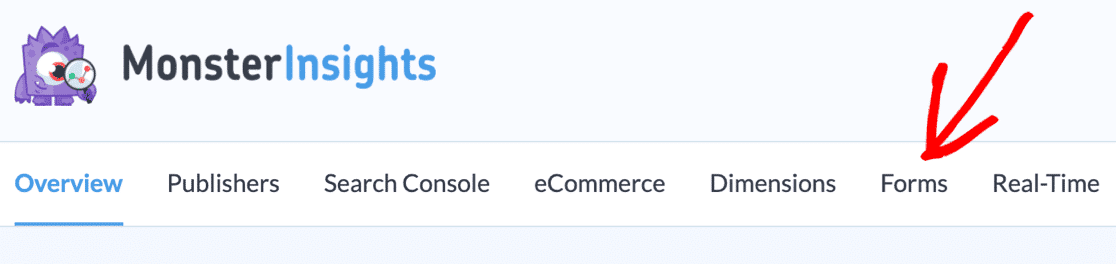
ここでは、各フォームのインプレッション、コンバージョン、コンバージョン率などの分析データを含む、フォームの詳細レポートをご覧いただけます。
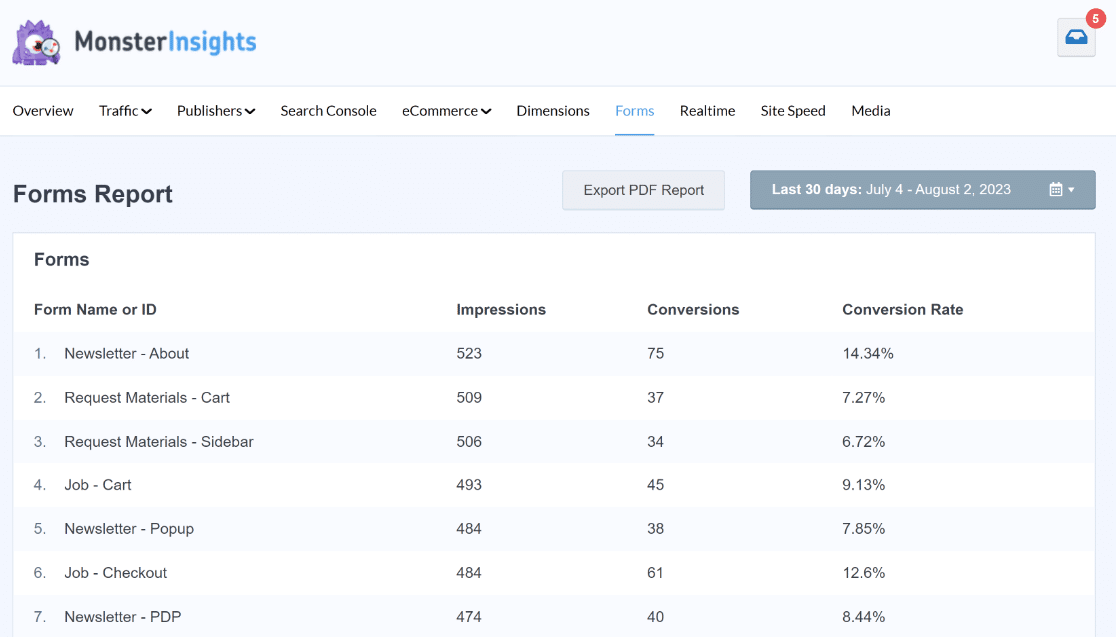
必要であれば、すべてのフォームデータをPDFにエクスポートすることもできます。
次に、Facebook Pixelを使ってフォーム送信をトラッキングする。
これで完了です!これでWordPressフォームのコンバージョンをトラッキングする簡単な方法がわかりました。同様の方法で、Facebookピクセルを使ってフォーム送信を追跡することができます。
フォームの閲覧数とコンバージョンを増やす方法をお知りになりたい方は、コンタクトフォームのコンバージョンを改善するための調査に基づいたヒントをぜひご覧ください。
何を待っているのですか?今すぐ最強のWordPressフォームプラグインを使い始めましょう。



